CaesarII破解安装说明
CaesarⅡ 2016安装注意事项
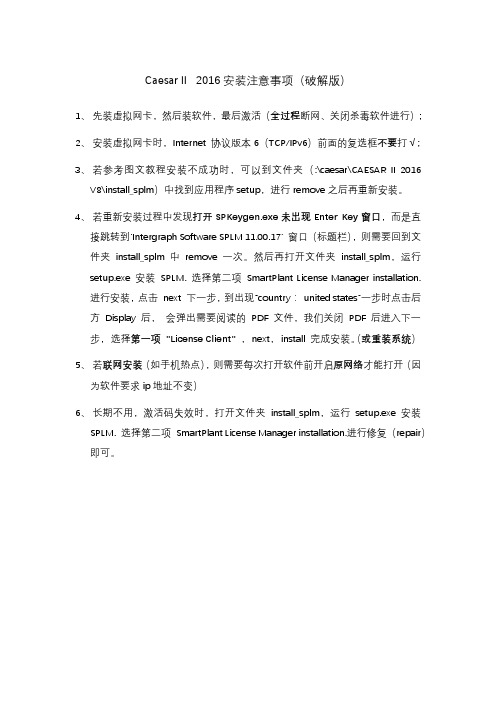
CaesarⅡ2016安装注意事项(破解版)
1、先装虚拟网卡,然后装软件,最后激活(全过程断网、关闭杀毒软件进行);
2、安装虚拟网卡时,Internet 协议版本6(TCP/IPv6)前面的复选框不要打√;
3、若参考图文教程安装不成功时,可以到文件夹(:\caesar\CAESAR II 2016
V8\install_splm)中找到应用程序setup,进行remove之后再重新安装。
4、若重新安装过程中发现打开SPKeygen.exe未出现Enter Key窗口,而是直
接跳转到'Intergraph Software SPLM 11.00.17' 窗口(标题栏),则需要回到文件夹install_splm中remove一次。
然后再打开文件夹install_splm,运行setup.exe 安装SPLM. 选择第二项SmartPlant License Manager installation.
进行安装,点击next 下一步,到出现“country:united states”一步时点击后方Display 后,会弹出需要阅读的PDF 文件,我们关闭PDF 后进入下一步,选择第一项"License Client",next,install 完成安装。
(或重装系统)5、若联网安装(如手机热点),则需要每次打开软件前开启原网络才能打开(因
为软件要求ip地址不变)
6、长期不用,激活码失效时,打开文件夹install_splm,运行setup.exe 安装
SPLM. 选择第二项SmartPlant License Manager installation.进行修复(repair)即可。
【CAESAR II培训】1-caesarii 基本操作

Input Basics
6
一.建模前的准备
Input Basics
7
一.建模前的准备
(三)节点号的定义 • 用梁单元描述整个系统
• 定义节点号来确定这些梁单元的边界 (a “From” node and a “To” node)
• (每个管道节点将定义在一个描述管道的电子表格中)
Input Basics
8
一.建模前的准备
140
Input Basics
110
100
70
90
120
50
80
130
60
40
10 30
20
9
二.模型的建立
模型的建立主要包括以下几部分: • 路径的建立 • 单位的设定 • 管段信息的输入
Input Basics
10
二.模型的建立:路径的建立
• 运行 CAESAR II • 设置工作文件夹 • 一个新的工作项 • 检查单位 • 建立数据
管道信息输入界 面
模型显示区
Input Basics
14
二.模型的建立:管道信息输入界面
节点定义
管长定义
管径、壁 厚、腐蚀 余量、保
温厚度
温度
压力
管件定义 约束
附加荷载
材料性能
介质性能
信息显示区
Input Basics
15
二.模型的建立:节点与“数据继承”
• 输入的数据自动继承到下 一个节点(如果适用)。
23
二.模型的建立:功能工具
Input Basics
24
二.模型的建立:图形工具
Input Basics
25
二.模型的建立:管道信息查看
管道应力分析软件 CAESARⅡ 快速入门

管道应力分析快速入门讲座主讲人:唐麒目录第一章 管道应力分析的主要内容---------------------------------3第二章 建立模型------------------------------------------------------4第三章 静力计算结果-----------------------------------------------14第一章管道应力分析的主要内容1.管道应力分析分为静力分析和动力分析。
静力分析包括:1)压力荷载和持续荷载作用下的一次应力计算——防止塑性变形破坏(W+P);一次应力:是指由于外加荷载,如压力,重力和内压等的作用而产生的应力。
一次应力的特点是:它满足与外加荷载的平衡关系,随外加荷载的增加而增加,且无自限性,当其值超过材料的屈服极限时,管道将产生塑性变形而破坏。
2)管道热胀冷缩以及端点附加位移等位移荷载作用下的二次应力计算——防止疲劳破坏(T);二次应力:是由于管道受温度影响变形受到约束而产生的应力,它不直接与外力平衡。
二次应力的特点是具有自限制性,当管道局部屈服和产生小量变形时应力就能降低下来。
3)管道对设备作用力的计算——防止作用力太大,保证设备正常运行;4)管道支吊架的受力计算——为支吊架设计提供依据;5)管道上法兰的受力计算——防止法兰汇漏。
动力分析包括:l)管道自振频率分析——防止管道系统共振;2)管道强迫振动响应分析——控制管道振动及应力;3)往复压缩机(泵)气(液)柱频率分析——防止气柱共振;4)往复压缩机(泵)压力脉动分析——控制压力脉动值。
总结:我们分析出来要得到的结果重点就是一次应力、二次应力、设备管口的受力和管道支吊架的受力。
2.管道应力分析合格的标准1)管道上各点的一次应力和二次应力值应小于许用应力范围;2)管道对设备管口的推力和力矩应在允许的范围内;3)管道支吊架受力应能满足支吊架本身结构强度和与之生根的土建结构强度;4)管道的最大位移量应能满足管道布置的要求。
CAESARII介绍

CAESARII——世界著名的管道应力分析软件自1984年以来,美国Intergraph ICAS公司开发的CAESARII软件便成为世界上广泛使用的管道应力分析软件,并成为工业标准。
这主要有以下几个原因:技术全面、灵活:CAESARII其它软件相比,包含更多的选项和更高的技术。
使用方便:CAESARII提供了与每一个输入区域有关的信息、在线帮助、错误检查和漂亮的模型显示。
产品质量可靠:CAESARII在使用过程中已被证实稳定、安全、可靠。
用户普遍认可:CAESARII因强大的软件功能而被世界上许多大公司所使用,如ABB、BASF、BROWN&ROOT、FLUOR、DANIEL、SHELL等等,在国内也有很多用户(请参考国内用户名录)。
优秀的技术支持:Intergraph ICAS公司有经验丰富的管道应力分析工程师和程序开发人员解答用户的问题,用户对Intergraph ICAS公司的博学、安全可靠、及时的技术支持给予了很高的评价。
完善的质量保证:软件经过严格的质量保证(QA)标准测试。
软件的不断升级:随着技术的发展以及为了满足用户操作的方便和规范的修正,Intergraph ICAS公司不断开发升级软件,Intergraph ICAS公司也不断地与其它相关的程序进行数据接口。
公司的稳定:Intergraph ICAS公司自1983年成立以来,现已有工程师四十多人在公司工作,资产已达九千多万美金。
软件功能简介CAESARII的输入功能使管道应力分析工程师更容易操作,软件的输入格式大大减少了建模时间。
在线帮助与较少使用的一些功能的套装分层结构确保你不被打开过多的屏幕或干扰选项所迷惑,你可以只查看你所关心的问题。
模型一旦建成,自动错误检查将检查你的输入。
从管系的透视图和可能的错误警告中确保建立的模型是正确的。
错误检查完成后,你只要告诉CAESARII,程序将自动进行分析。
输入和建模交互式图形输入,使用户更直观地查看模型。
caeserii 中文手册
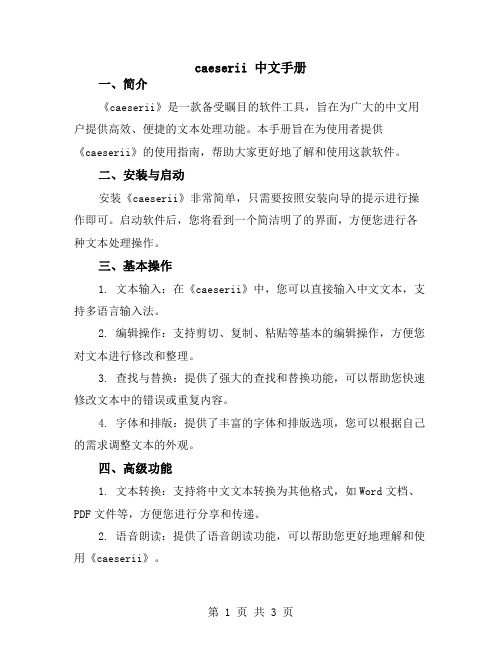
caeserii 中文手册一、简介《caeserii》是一款备受瞩目的软件工具,旨在为广大的中文用户提供高效、便捷的文本处理功能。
本手册旨在为使用者提供《caeserii》的使用指南,帮助大家更好地了解和使用这款软件。
二、安装与启动安装《caeserii》非常简单,只需要按照安装向导的提示进行操作即可。
启动软件后,您将看到一个简洁明了的界面,方便您进行各种文本处理操作。
三、基本操作1. 文本输入:在《caeserii》中,您可以直接输入中文文本,支持多语言输入法。
2. 编辑操作:支持剪切、复制、粘贴等基本的编辑操作,方便您对文本进行修改和整理。
3. 查找与替换:提供了强大的查找和替换功能,可以帮助您快速修改文本中的错误或重复内容。
4. 字体和排版:提供了丰富的字体和排版选项,您可以根据自己的需求调整文本的外观。
四、高级功能1. 文本转换:支持将中文文本转换为其他格式,如Word文档、PDF文件等,方便您进行分享和传递。
2. 语音朗读:提供了语音朗读功能,可以帮助您更好地理解和使用《caeserii》。
3. 智能识别:软件具备智能识别功能,可以自动检测文本的语言和格式,方便您进行快速处理。
4. 云端存储:支持云端存储和同步功能,让您随时随地访问和使用自己的文本数据。
五、常见问题解答在使用《caeserii》的过程中,可能会遇到一些常见问题。
以下是一些常见问题的解答,以帮助您更好地使用这款软件。
Q:为什么我无法输入中文?A:请确保您的操作系统支持中文输入,并检查输入法设置是否正确。
Q:我找不到某个功能或选项怎么办?A:在《caeserii》的帮助菜单中,您可以找到关于该功能或选项的详细说明和操作指南。
Q:软件无法正常运行怎么办?A:请尝试关闭所有其他应用程序,并重新启动《caeserii》。
如果问题仍然存在,请联系我们的技术支持团队寻求帮助。
六、使用技巧和建议在使用《caeserii》的过程中,我们建议您遵循以下技巧和建议:1. 合理使用快捷键,提高操作效率。
[应用文书]CAESAR使用手册
![[应用文书]CAESAR使用手册](https://img.taocdn.com/s3/m/4bc24ffc90c69ec3d4bb757c.png)
Piping Spreadsheet Data〔管道输入表〕●FROM 当前单元的起始节点号。
节点号为整数,范围1~32000,起始节点号通常都会提到两次。
●TO当前单元的终止节点号。
节点号为整数,范围1~32000。
●DX,DY,DZ 当前单元在立体坐标x,y,z向的投影长度.CAESAR II 接受[混合长度]-[长度]-[分数] 输入格式,例如:应尺-英寸-分数格式,米-分数厘米格式。
另外,幂、分数、指数等简单的格式也是允许的。
下面是数据输入的所有允许格式:x##x.## 标准数据格式##x.##/yyy.yy 分数##x.##x*yyy.yy 乘##x.##-yyy.yy 英尺—英寸##x.##-yyy.yy/zzz.zz 英尺—分数英寸##x.##-yyy.yy-zzz.zz/ ww 英尺—英寸—英寸分数xEyy 幂##x.##Eyy 指数,yy<35另外下列格式也使用:[Valid no.1]+[Valid no.2]+……+[Valid no.N]这里[Valid no.N]可以是上述任何许用格式。
(注:DX为单元沿立体坐标x项的投影长度. DY, DZ亦是如此)Pipe Section Data〔管线数据〕DIAMETER〔直径〕用于确定管线的直径。
通常先输入公称管线标准,CAESAR II自动转换成分析所需的实际外径尺寸。
不需要自动转换时,可以在“UNITS〞文件中关闭“NOMINAL PIPE SCHEDULE〞,或者输入和标准号稍有差别的管外径值。
打开HELP可以查看附加信息和输入数据的单位。
通过配置文件,选择管线规格,就可以得到相应的标准外径。
WT/SCH〔壁厚/管表号〕用于确定管线的壁厚。
标准输入包括管表号指示符〔如S,XS,或40〕,而后CAESAR II 自动转换成相应的壁厚。
若输入实际壁厚,CAESAR II即接受输入值。
通过配置文件,选择管线规格,就可以得到相应的管表号指示符。
CAESAR_II简易操作手册
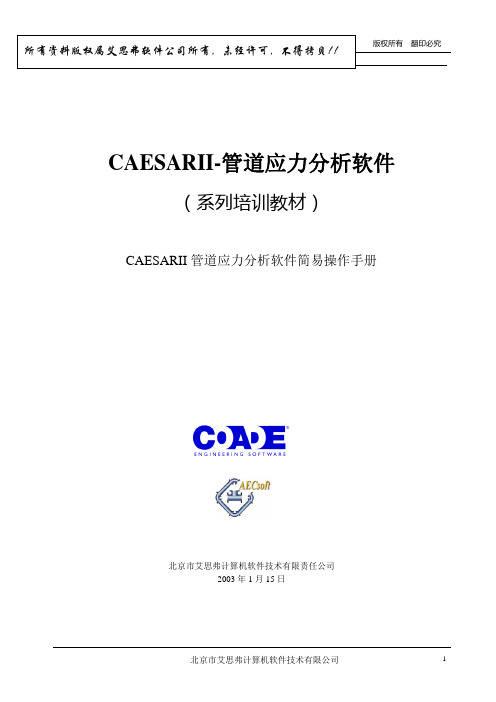
文件名用File菜单来定义,具体操作方法如下:
用户开始一个新的分析时,选择File菜单中的New(或者单击New图标),输入一个文件名和文件名所在的路径如图3—2所示。为了快速进入程序,用户应该输入文件名,然后选择Piping Input。
1.在Spreadsheet下,点击Kaux菜单下的Special Execution Parameters,调出Special Execution Parameters子菜单。
2.移动光标至Activate Bourdon后填1或2。
1.4管内流体密度
输入此值是为了计入流体的质量。当存在气液两相流体时,应输入平均密度。在Spreadsheet的Fluid Density处输入。
1.2计算温度
CAESARII软件允许定义三种计算温度,在Spreadsheet的Temp1,Temp2,Temp3处输入,此处也可输入安装温度至计算温度和膨胀率。
1.3计算压力
CAESARII软件允许定义两种计算压力,在Spreadsheet的Pressure处输入。可以考虑布尔登压力效应(Bourdon Pressure Effects),具体操作步骤是:
CAESARII有多种材料的数据库,常用的八种材料是:
1-LOW CARBON STEEL低碳钢
2-HIGH CARBON STEEL高碳钢
3-CARBON MOLY STEEL碳钼钢
4-LOW CHROME MOLY STEEL低铬钼钢
5-MED CHROMEC STAINLESS STEEL奥氏体不锈钢
CAESARII软件的配置要求:
CII破解说明

1:运行LND Emulator Utility.exe 点第二个UNINSTALL按钮
2:安装两个文件HASPUserSetup.exe和Setup ESL.exe,安装Setup ESL.exe时,选择绿色狗,安装结束后,重启
3:安装caesar II, 选择绿色狗,安装结束后会提示安装hasp ,点确定, 重启
4:把MAGNiTUDE下的HardlockFilter.sys拷贝到Windows目录下system下,把MAGNiTUDE\for System32下的795F1F82.hasp拷贝到Windows下system32目录中
5、再运行LND Emulator Utility.exe,点第一个按钮,然后启动CAESARⅡ5.10,就可以了。
注意:点击LND Emulator Utility.exe,杀毒软件会报病毒,不要理会,那不是病毒,把杀毒软件监视器暂时关一下,运行文件后再开!
Notes:如之前安装过caesarii,应将其彻底卸干净。推荐采用360的强力卸载,将所有痕迹都卸掉,如果装过红狗,也应卸除。红狗在windowes/system32/目录下,直接把红狗执行文件删除。否则将无法安装成功。
适合于笔记本电脑等无法解决的安装步骤:
1. 安装HASP(你需要从网上找到它)
2. 拷贝795F1F82.hasp进windows\system32
3. 运行LND Emulator Utility.exe,点uninstall
4. 安装CII5.1 (可以不装此时的HASP)
5. 运行LND Emulator Utility.exe,点install
SPA2000安装破解汉化指导书
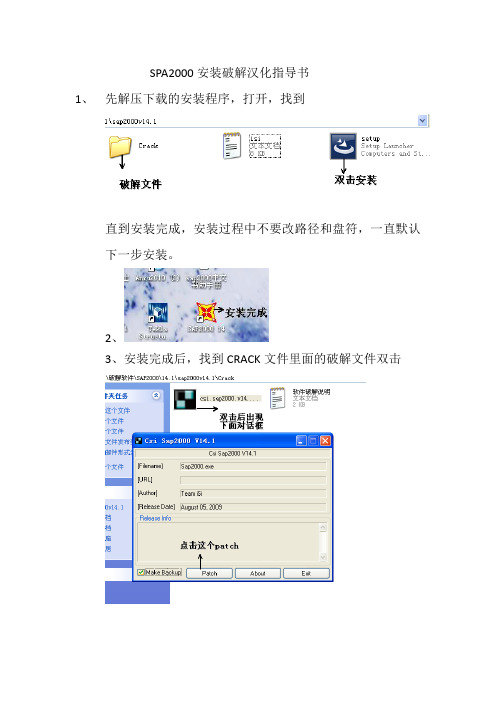
SPA2000安装破解汉化指导书
1、先解压下载的安装程序,打开,找到
直到安装完成,安装过程中不要改路径和盘符,一直默认下一步安装。
2、
3、安装完成后,找到CRACK文件里面的破解文件双击
4、安装路径"C:\Program Files\Computers and Structures\SAP2000 14,在这里找到Sap2000
、
5、
6、
现在是汉化,汉化前,先运行下SPA软件,再关闭
1、打开,找到,复制他到安装目录
里C:\Program Files\Computers and Structures\SAP2000 14。
2、然后把复制到
C:\Users\Administrator\AppData\Local\Computers and Structures (win7),
或C:\Documents and Settings\Administrator\Local Settings\Application Data\Computers and Structures (XP)
可以通过下面方法查找到上面目录,点回到桌面打开
,出现
,把上面网址复制到(视XP和WIN7系统,复制不同路径)
点“转到”出现:
拷贝进去即可,再打开软件就是汉化的了:。
CAESAR_II简易操作手册
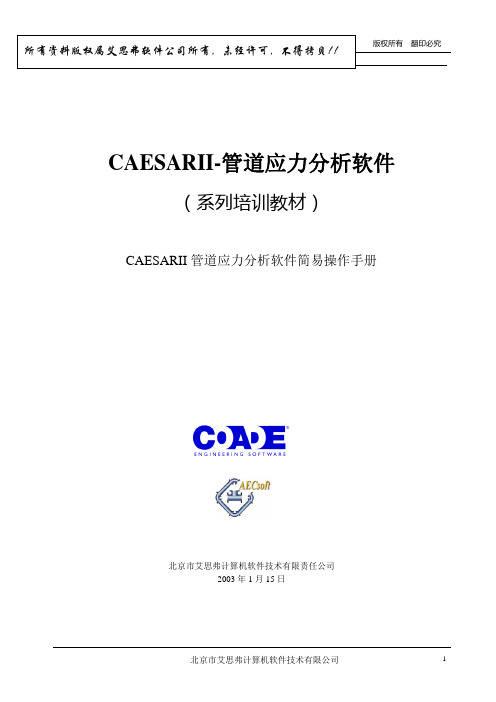
(2)选择主菜单Input中的Piping,Piping-Input表格式输入菜单—Spreadsheet形式如4—1所示。
图4—1Piping Input Spreadsheet
注意:在选择Input之前应留意主菜单上的Current jobname是否是所要编辑的文件,执行jobname选择项可更换当前文件。
CAESARII-管道应力分析软件
(系列培训教材)
CAESARII管道应力分析软件简易操作手册
北京市艾思弗计算机软件技术有限责任公司
2003年1月15日
第一章程序功能及性能简介…………………………………1
第二章程序安装………………………………………………2
第三章调用程序………………………………………………6
其中栏内提示符含义:
From
当前单元起始节点
To
当前单元终止节点
DX
当前单元在X方向上的投影
DY
当前单元在Y方向上的投影
DZ
当前单元在Z方向上的投影
Offsets
当前单元是否有偏差值,有则双击,然后输入有关数据
Diameter
当前单元管子直径
Wt/Sch
当前单元管子壁厚
Corrosion
当前单元管子腐蚀裕量
图3—2New Job Name Specification
注意:选择File菜单中的Open(或都单击Open图标)表明用户用一个对话框来选择已存在的文件。经常使用的文件也可以从File菜单中的“Most Recently Used”中选择。选择一个文件名并不能打开该文件,它仅表示可以对该文件进行输入,分析,结果评价或进行其它的操作,但是用户仍需从菜单中选择这些操作。
【CAESAR II培训】1-caesarii 基本操作

管道信息输入界 面
模型显示区
Input Basics
14
二.模型的建立:管道信息输入界面
节点定义
管长定义
管径、壁 厚、腐蚀 余量、保
温厚度
温度
压力
管件定义 约束
附加荷载
材料性能
介质性能
信息显示区
Input Basics
15
二.模型的建立:节点与“数据继承”
• 输入的数据自动继承到下 一个节点(如果适用)。
一.建模前的准备 二.模型的建立 三.错误检查 四.工况编辑 五.计算结果分析
Input Basics
3
一.建模前的准备
(一)搜集资料
1. 管道工艺数据(温度、压力、介质、保温等) 2. 管道走向(平面图、轴测图) 3. 设备图(静设备、动设备) 4. 设备布置图(设备定位、结构框架、平台) 5. 管道运行条件(是否有开备、吹扫、除焦等) 6. 工程所在处的设计基础条件(环境温度、风、地震、雪
<Ctrl>Home
Input Basics
26
二.模型的建立:数据删除
•
删除当前的节点单元及数据. • 删除键
清除当前(高亮)单元。使用此键来清除特定领域的错误的 数据,而不是整个输入框。
Input Ba误检查程序。
若发现致命错误项,如管道系统不闭合、腐蚀余量 大于壁厚等,程序将提示致命错误说明,并终止生 成分析数据文件,须返回Input模块修改。
Input Basics
32
四.工况编辑:工况编辑器
重新生成推 荐工况
引用其它 模型的工
况
设置循环次 数
Input Basics
33
四.工况编辑:建立并使用工况
Caesar加密解密工具说明说明书
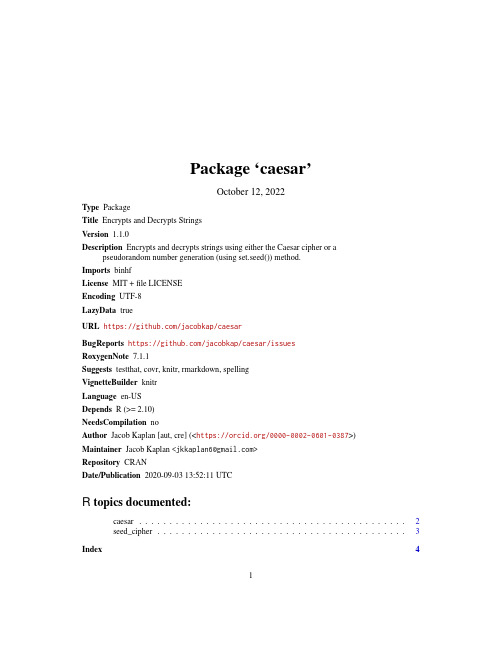
Package‘caesar’October12,2022Type PackageTitle Encrypts and Decrypts StringsVersion1.1.0Description Encrypts and decrypts strings using either the Caesar cipher or apseudorandom number generation(using set.seed())method.Imports binhfLicense MIT+file LICENSEEncoding UTF-8LazyData trueURL https:///jacobkap/caesarBugReports https:///jacobkap/caesar/issuesRoxygenNote7.1.1Suggests testthat,covr,knitr,rmarkdown,spellingVignetteBuilder knitrLanguage en-USDepends R(>=2.10)NeedsCompilation noAuthor Jacob Kaplan[aut,cre](<https:///0000-0002-0601-0387>)Maintainer Jacob Kaplan<*******************>Repository CRANDate/Publication2020-09-0313:52:11UTCR topics documented:caesar (2)seed_cipher (3)Index412caesar caesar Encrypt and decrypt text using the Caesar cipher.DescriptionEncrypt and decrypt text using the Caesar cipher.Usagecaesar(text,shift=3,decrypt=FALSE)Argumentstext String to be ciphered or deciphered.shift A single whole number for how far to move the characters in the direction(posi-tive or negative)you choose.If not a whole number,it will be rounded to nearestwhole number.decrypt If TRUE,(not default)deciphers the coded text.ValueString of the ciphered/deciphered textExamples#Please see this for more info.#https:///wiki/Caesar_ciphercaesar("Experience is the teacher of all things.")caesar("HAshulhqfhclvcwkhcwhdfkhucricdoocwklqjva",decrypt=TRUE)caesar("Veni,vidi,vici.",shift=40)caesar(",S1WKN9WRWKN9WQWL",shift=40,decrypt=TRUE)caesar("No one is so brave that he is not disturbed by something unexpected.",shift=-12) caesar("Bc[cb:[,g[gc[{f]j:[h>]h[>:[,g[bch[;,ghif{:;[{m[gca:h>,b<[ib:ld:}h:; ", shift=-12,decrypt=TRUE)seed_cipher3seed_cipher Encrypt and decrypt text using pseudorandom number generationbased on the seed set.DescriptionEncrypt and decrypt text using pseudorandom number generation based on the seed set.Usageseed_cipher(text,seed=64,decrypt=FALSE)Argumentstext String to be ciphered or deciphered.seed A single number to set the seed which will pseudorandomly rearrange the orig-inal charactersdecrypt If TRUE(not default),deciphers the coded text.ValueString of the ciphered/deciphered textExamplesseed_cipher("Cowards die many times before their deaths")seed_cipher(" Ced<,#G,QhG$dXoG/Q$h#G+h(C<hG/0hQ<G,hd/0#",decrypt=TRUE)seed_cipher("Men willingly believe what they wish.",seed=2354)seed_cipher("q39l*D66D9;6.l%36D3d3l*<p4l4<3.l*D<h",seed=2354,decrypt=TRUE)seed_cipher("the valiant never taste of death but once.",seed=-100)seed_cipher("*QDc3f>efk*ckD3D{c*fu*DcS c]Df*Qcy%*cSkoDi",seed=-100,decrypt=TRUE)Indexcaesar,2seed_cipher,34。
安装破解说明

音频分析
resolume可以做音频FFT分析,使任何参数反弹的音乐。动画剪辑的大小,旋转或位置,或影响舞蹈的节拍。
三维OpenGL加速合成
自由的位置,规模和旋转您的剪辑和层次甚至整个组成。整个视频引擎,显卡的GPU上运行,所以你可以使用alpha通道和口罩,并获得最快的性能和最佳的图像质8;
2、安装完成后,打开应用程序,打开Resolume Arena 4.1.8目录,找到Arena(图标是一个4),点击右键选择“显示包内容”,打开Contents -> MacOS目录,复制软件包中的Arena文件到这个目录替换原来的Arena文件。
3、破解完成。
Resolume Arena 4.1.8 软件特点:
音像播放
resolume播放QuickTime和AVI视频文件, PNG和JPEG图像, WAV和AIFF音频文件。与任何音频文件,您可以结合任何视频文件。
视听效果
resolume支持VST音频效果和FreeFrameGL ( FFGL )视频效果。单独使用或结合他们创造令人兴奋的新的视听效果。你可以使用尽可能多的效果,剪辑层,甚至整个组成和调整图层。
全球BPM的节奏
一切都可以链接到全球每分钟心跳的节奏,以创建一个完全同步的视听表现。自动投音频和视频同步参数自动化。使用节拍单元功能触发的节拍同步的剪辑。
caesarii破解安装说明
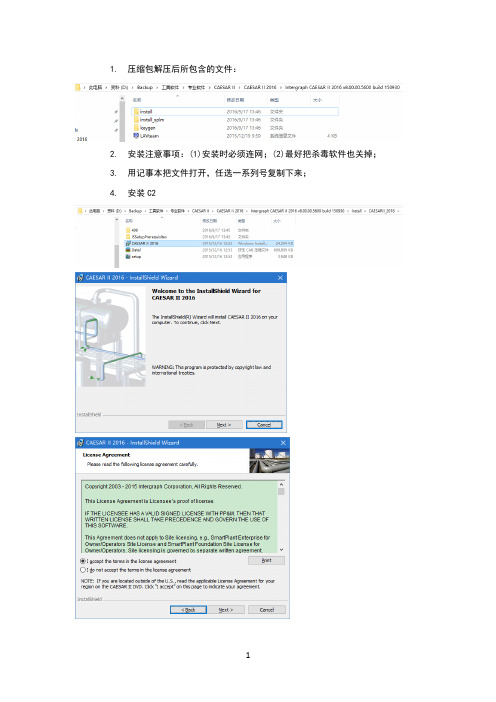
1.压缩包解压后所包含的文件:
2.安装注意事项:(1)安装时必须连网;(2)最好把杀毒软件也关掉;
3.用记事本把文件打开,任选一系列号复制下来;
4.安装C2
用户名和单位随意,将刚才复制的序列号粘贴进去。
可以修改软件的安装位置。
选择SPLM安装方式。
提示未安装SPLM,直接无视掉,接下来就是安装SPLM。
C2安装完成,别启动,下面继续安装SPLM和加入许可。
5.安装SPLM
选择第二个,安装SPLM。
用户名和单位随意。
Display,弹出PDF后,yes就可以点了。
可以修改软件的安装位置。
6.加入许可
启动SPKeygen
再启动Keygen
将Spkeygen窗口中的Hardware Fingerprint值复制到Keygen窗口中的HWID,再将Keygen窗口中生成的Name和Serial Number复制回Spkeygen窗口中,点OK。
选择Caesar按键。
点开始菜单,进入如下文件夹,选择Generate Machine ID。
选择文件的保存位置。
打开刚才生成的文件,将Machine ID复制回Spkeygen中。
点击Generate,生成许可。
将该许可复制下来,进入开始菜单,启动SPLM。
将刚才复制下来的许可粘贴进去。
将Node复制下来。
将刚才复制的Node粘贴进去。
至此,C2全部安装完成,可以使用C2 2016版了。
7.C2常用设置。
CAESAR II 2011新功能使用说明
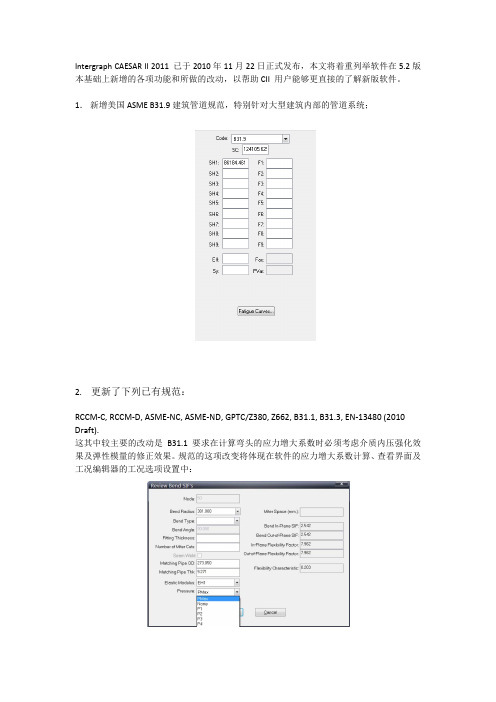
Intergraph CAESAR II 2011 已于2010年11月22日正式发布,本文将着重列举软件在5.2版本基础上新增的各项功能和所做的改动,以帮助CII 用户能够更直接的了解新版软件。
1.新增美国ASME B31.9建筑管道规范,特别针对大型建筑内部的管道系统;2. 更新了下列已有规范:RCCM‐C, RCCM‐D, ASME‐NC, ASME‐ND, GPTC/Z380, Z662, B31.1, B31.3, EN‐13480 (2010 Draft).这其中较主要的改动是B31.1要求在计算弯头的应力增大系数时必须考虑介质内压强化效果及弹性模量的修正效果。
规范的这项改变将体现在软件的应力增大系数计算、查看界面及工况编辑器的工况选项设置中:工况编辑器的Load Case Options中新增了两列选项以满足规范要求3. 静态分析结果报告中的Miscellaneous Report将显示应力增大系数可能的变化范围(考虑内压加强及弹性模量修正影响),之前版本只列举单一数值:4. 新增德国PSSI及韩国Seonghwa弹簧库5. 在钢结构数据库中新增圆钢截面,但目前仍以矩形截面显示(其惯性矩、尺寸数据等为圆钢数据,取自美国AISC钢铁协会)6. 新增了管嘴许用载荷校核模块,用于在线评定任意边界条件下单一管口的计算荷载能否满足许用荷载。
该功能可在任意约束(Restraint)、初始位移点(Displacement)、柔性管嘴(Nozzle flexibility)处使用校核方式分为三类:●绝对值比较:计算得到的fA、fB、fC、mA、mB、mC分别与许用载荷FA、FB、FC、MA、MB、MC进行比较,仅当所有分量均小于许用值时认为通过,小写字符表示计算值,大写字符表示许用值,下同;●SRSS比较:载荷与弯矩遵循SRSS合成公式——SQRT[(fA/FA)2+(fB/FB)2+(fC/FC)2]>1.0 或SQRT[(mA/MA)2+(mB/MB)2+(mC/MC)2]>1.0当上述条件成立时认为管口载荷校核不通过;●一致性比较:载荷与弯矩遵循线性交互公式——ABS(fA/FA)+ABS(fB/FB)+ABS(fC/FC)>1.0 或ABS(mA/MA)+ABS(mB/MB)+ABS(mC/MC)>1.0当上述条件成立时认为管口载荷校核不通过A表示管道的轴向;B表示局部坐标系下的另一方向向量,与管道轴向垂直,通常代表了设备的中心线、支架作用方向等等,这个值根据不同标准,其定义有所不同,可参考相关规范要求确定,但A与B通常应当互相垂直;C表示A与B所在平面的法线向量。
caesarii输出报告
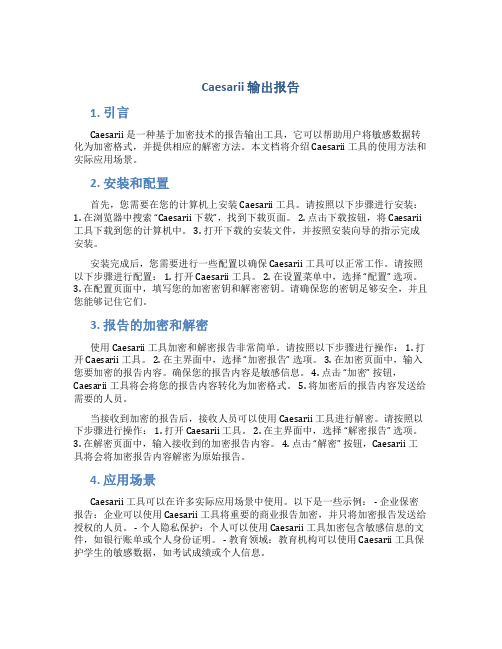
Caesarii 输出报告1. 引言Caesarii 是一种基于加密技术的报告输出工具,它可以帮助用户将敏感数据转化为加密格式,并提供相应的解密方法。
本文档将介绍 Caesarii 工具的使用方法和实际应用场景。
2. 安装和配置首先,您需要在您的计算机上安装 Caesarii 工具。
请按照以下步骤进行安装:1. 在浏览器中搜索“Caesarii 下载”,找到下载页面。
2. 点击下载按钮,将 Caesarii 工具下载到您的计算机中。
3. 打开下载的安装文件,并按照安装向导的指示完成安装。
安装完成后,您需要进行一些配置以确保 Caesarii 工具可以正常工作。
请按照以下步骤进行配置: 1. 打开 Caesarii 工具。
2. 在设置菜单中,选择“配置” 选项。
3. 在配置页面中,填写您的加密密钥和解密密钥。
请确保您的密钥足够安全,并且您能够记住它们。
3. 报告的加密和解密使用 Caesarii 工具加密和解密报告非常简单。
请按照以下步骤进行操作: 1. 打开 Caesarii 工具。
2. 在主界面中,选择“加密报告” 选项。
3. 在加密页面中,输入您要加密的报告内容。
确保您的报告内容是敏感信息。
4. 点击“加密” 按钮,Caesarii 工具将会将您的报告内容转化为加密格式。
5. 将加密后的报告内容发送给需要的人员。
当接收到加密的报告后,接收人员可以使用 Caesarii 工具进行解密。
请按照以下步骤进行操作: 1. 打开 Caesarii 工具。
2. 在主界面中,选择“解密报告” 选项。
3. 在解密页面中,输入接收到的加密报告内容。
4. 点击“解密” 按钮,Caesarii 工具将会将加密报告内容解密为原始报告。
4. 应用场景Caesarii 工具可以在许多实际应用场景中使用。
以下是一些示例: - 企业保密报告:企业可以使用 Caesarii 工具将重要的商业报告加密,并只将加密报告发送给授权的人员。
- 1、下载文档前请自行甄别文档内容的完整性,平台不提供额外的编辑、内容补充、找答案等附加服务。
- 2、"仅部分预览"的文档,不可在线预览部分如存在完整性等问题,可反馈申请退款(可完整预览的文档不适用该条件!)。
- 3、如文档侵犯您的权益,请联系客服反馈,我们会尽快为您处理(人工客服工作时间:9:00-18:30)。
1.压缩包解压后所包含的文件:
2.安装注意事项:(1)安装时必须连网;(2)最好把杀毒软件也关掉;
3.用记事本把文件打开,任选一系列号复制下来;
4.安装C2
用户名和单位随意,将刚才复制的序列号粘贴进去。
可以修改软件的安装位置。
选择SPLM安装方式。
提示未安装SPLM,直接无视掉,接下来就是安装SPLM。
C2安装完成,别启动,下面继续安装SPLM和加入许可。
5.安装SPLM
选择第二个,安装SPLM。
用户名和单位随意。
Display,弹出PDF后,yes就可以点了。
可以修改软件的安装位置。
6.加入许可
启动SPKeygen
再启动Keygen
将Spkeygen窗口中的Hardware Fingerprint值复制到Keygen窗口中的HWID,再将Keygen窗口中生成的Name和Serial Number复制回Spkeygen
窗口中,点OK。
选择Caesar按键。
点开始菜单,进入如下文件夹,选择Generate Machine ID。
选择文件的保存位置。
打开刚才生成的文件,将Machine ID复制回Spkeygen中。
点击Generate,生成许可。
将该许可复制下来,进入开始菜单,启动SPLM。
将刚才复制下来的许可粘贴进去。
将Node复制下来。
将刚才复制的Node粘贴进去。
至此,C2全部安装完成,可以使用C2 2016版了。
7.C2常用设置。
